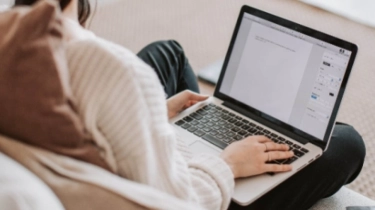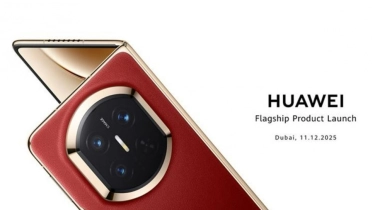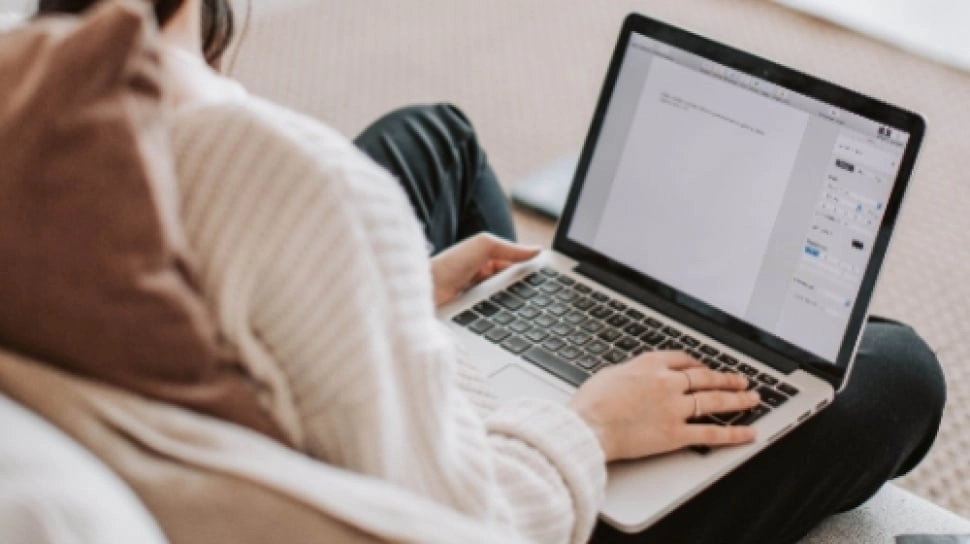
Cara Menambahkan Text Box di Microsoft Word, Mudah Bikin Bagan
Cara menambahkan text box di Microsoft Word sangatlah mudah dilakukan. Terdapat beberapa teknik pengolahan teks yang perlu diketahui oleh para penggunanya agar bisa menambahkan text box di Microsoft Word.
Sebagaimana yang sudah umum diketahui, Microsoft Word memiliki beragam fitur yang memudahkan pengolahan teks, salah satunya adalah Text Box.
Bagaimana cara menambahkan text box di Microsoft Word untuk berbagai keperluan? Ikuti dalam penjelasan berikut ini.
Text Box di Microsoft Word
Text Box ini merupakan sebuah objek kotak yang memungkinkan kita untuk memasukkan teks di dalamnya. Di Word, Text Box sering digunakan untuk membuat bagan yang berisi tulisan, seperti struktur organisasi.
Selain itu, Text Box juga sering digunakan untuk membuat kolom tanda tangan di surat agar tampilannya lebih rapi.
Sebab tanpa fitur Text Box di Microsoft Word, maka tulisan Anda tak akan rapi. Sebab nantinya, akan ada beberapa tulisan yang tidak lurus dengan tulisan di atasnya.
Dengan memiliki beberapa fungsi penting dalam pengolahan teks, maka penting bagi pengguna untuk mengetahui cara membuat Text Box di Word.
Namun sayangnya, banyak orang memutuskan untuk tidak menggunakan Text Box karena menganggap hal ini sulit dilakukan.
Padahal, cara menambahkan Text Box di Microsoft Word sangat mudah dilakukan. Anda hanya perlu mengikuti langkah-langkah di bawah ini.
Cara Menambahkan Text Box di Microsoft Word
Berikut ini langkah-langkah bagaimana cara menambahkan Text Box di Microsoft Word yang mudah dilakukan:
- Pengguna hanya perlu membuka dokumen Word yang ingin ditambah dengan Text Box.
- Setelah itu, pilih menu "Insert".
- Kemudian, klik opsi "Text Box" dan pilih "Draw Text Box".
- Selanjutnya, buatlah Text Box dengan mengarahkan dan menarik kursor di dokumen Word.
- Dengan melakukan langkah-langkah tersebut, Text Box akan berhasil ditambahkan ke dalam dokumen Word.
- Setelah itu, pengguna dapat menulis teks di dalam Text Box tersebut.
- Ada bisa menulis apapun di Text Box tersebut sesuai dengan keinginan Anda.
Sebagai tambahan, opsi Draw Text Box bisa Anda manfaatkan jika hendak membuat Text Box dengan ukuran yang Anda kehendaki. Dengan demikian, Anda tak hanya terpaku pada ukuran Text Box default yang disediakan Microsoft Word saja.
Itulah cara menambahkan Text Box di Microsoft Word yang sebenarnya mudah tapi banyak yang belum paham. Semoga informasi ini bermanfaat!
Kontributor : Damai Lestari
Tag: #cara #menambahkan #text #microsoft #word #mudah #bikin #bagan